当前位置:首页 - photoshop教程 - 文字特效 - 正文
君子好学,自强不息!
ps中想要制作一个闪烁的文字效果,该怎么制作这个文字动画呢?下面我们就来看看详细的教程。

1、新建文档,填充背景颜色为黑色,或者按住快捷键为ALT+ Delete
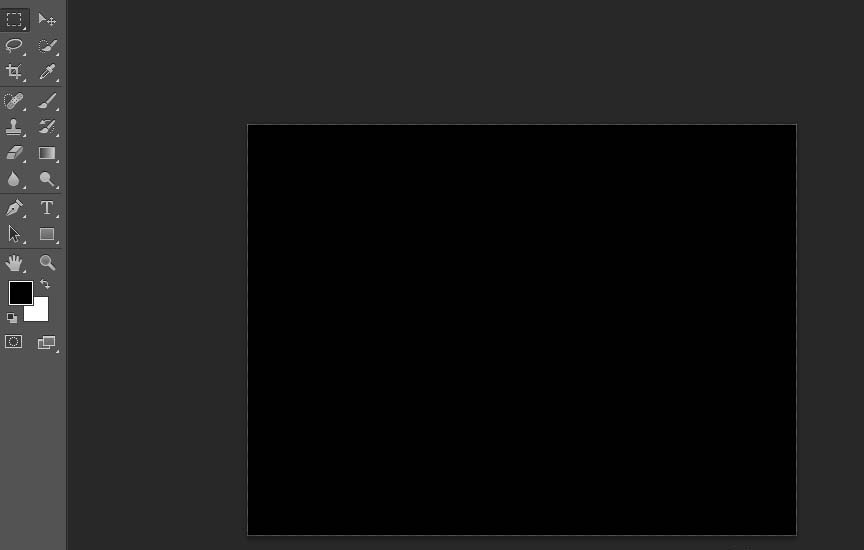
2、在菜单栏里点击窗口,找到时间轴,选择创建帧动画
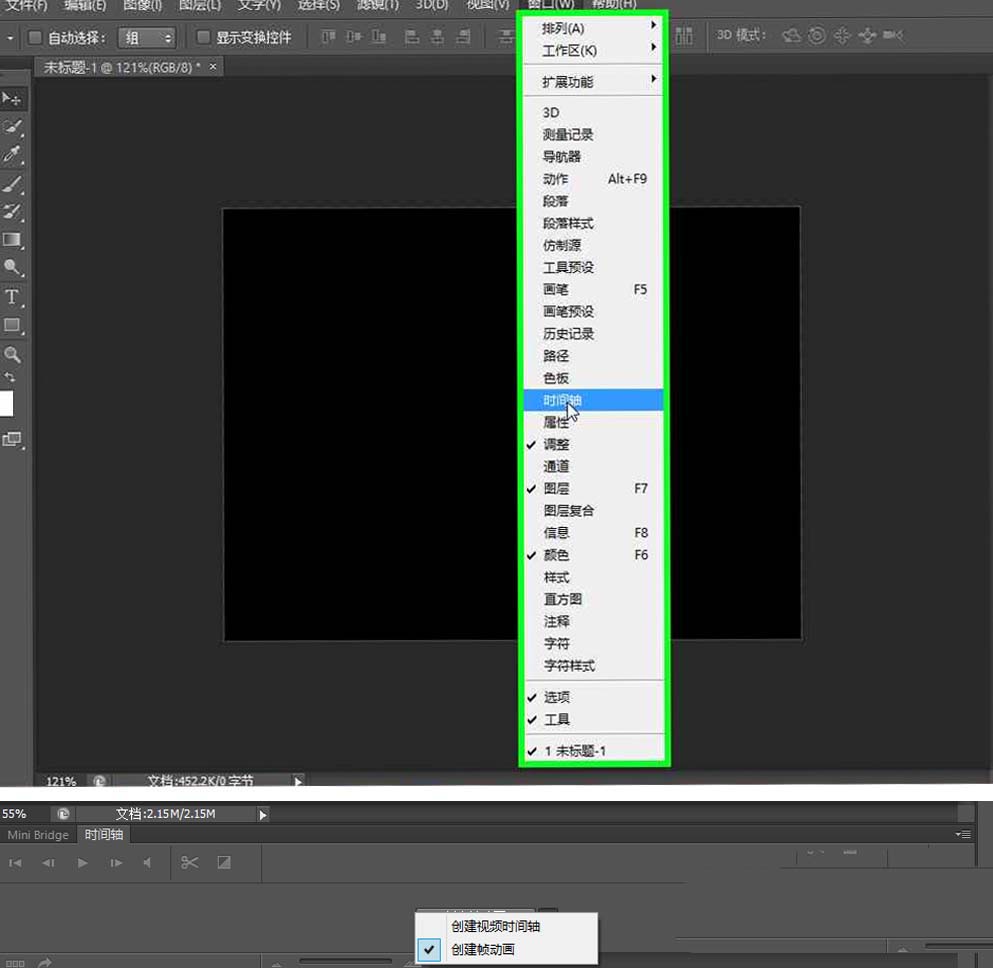
3、打开菜单栏里文件里置入喜欢文字素材,接着栅格化图层
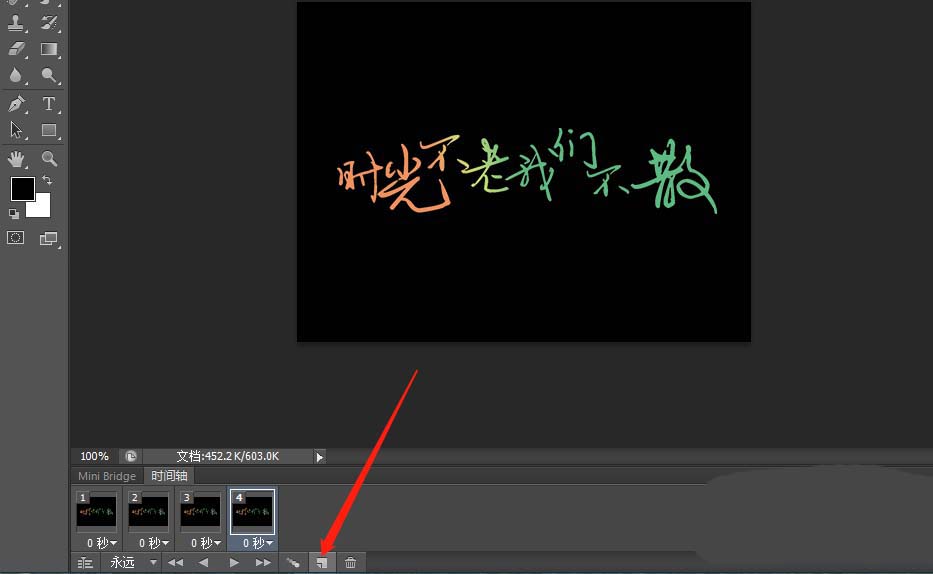
4、创建如图所示红色箭头新建4个帧
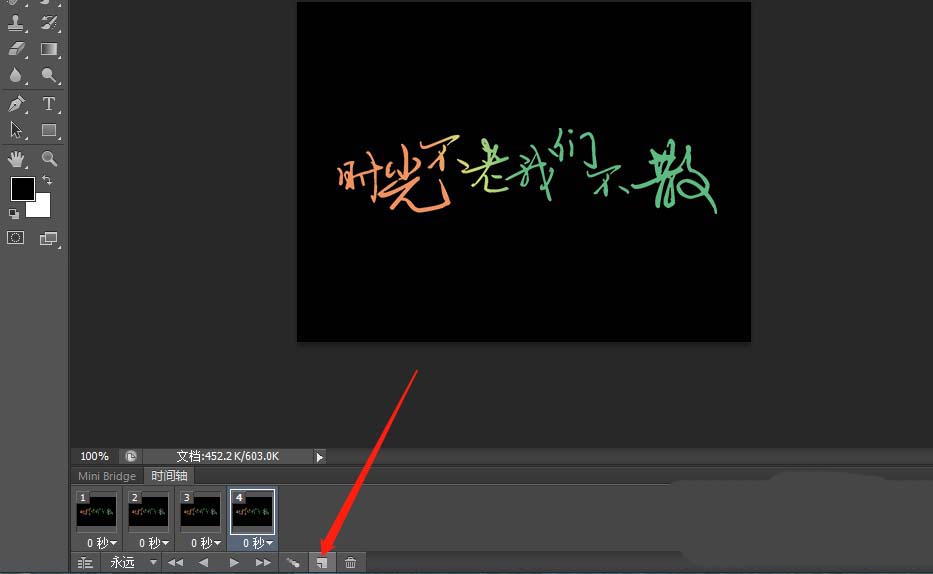
5、按住Ctrl+j拷贝三个图层并重新命名图层如图层二,接着再次置入闪亮星星素材
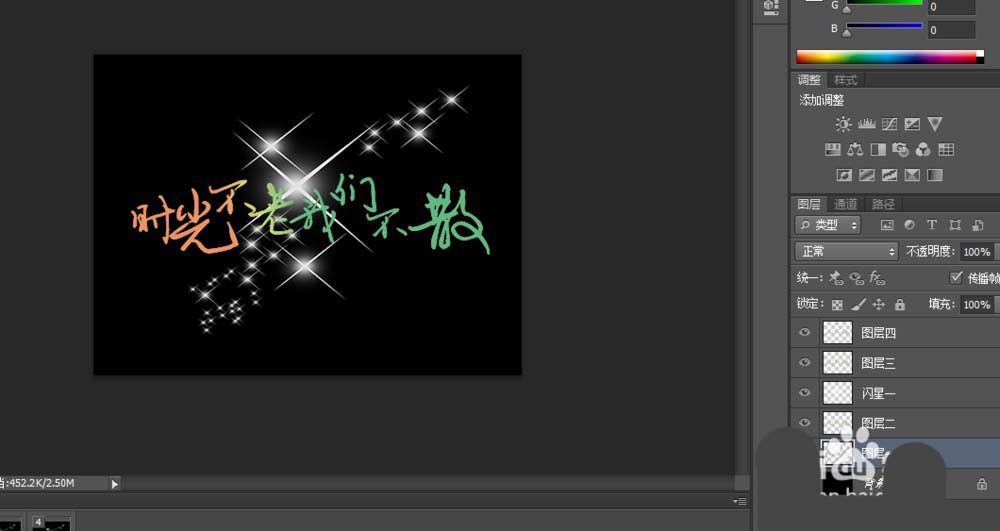
6、在第一帧时取消其他图层里4个小眼睛,保留图层一
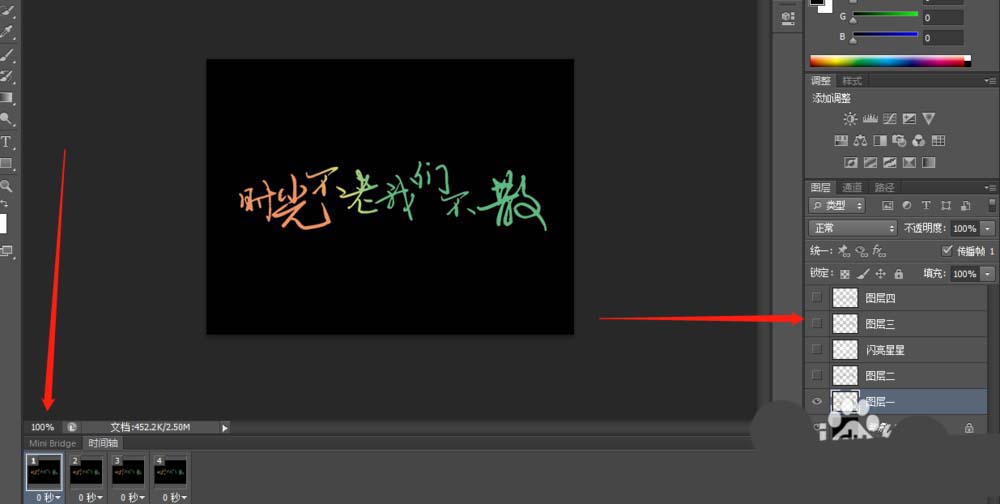
7、接着点击第二帧时取消图层一,再来点击图层二和置入闪亮星星
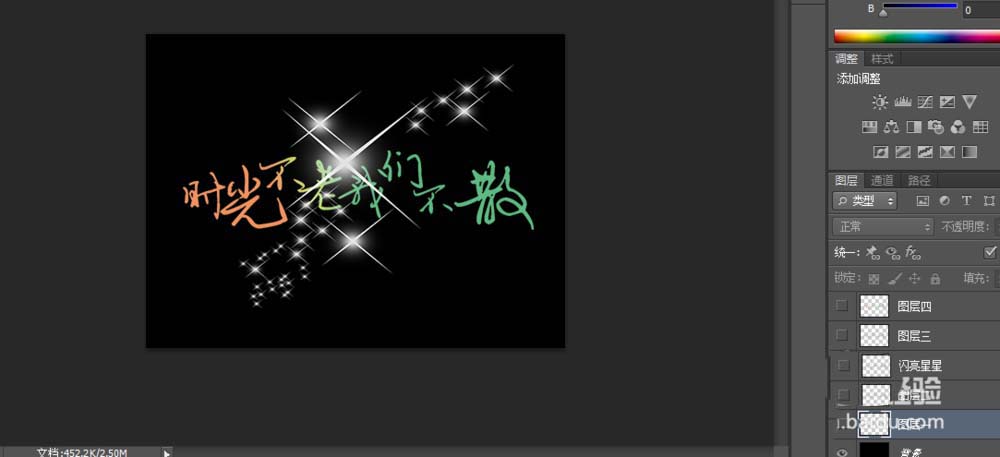
8、以此类推,点击第三帧时要取消上个图层 ,再来点击图层三和再次置入其他闪亮星星,第四帧也同样如此.
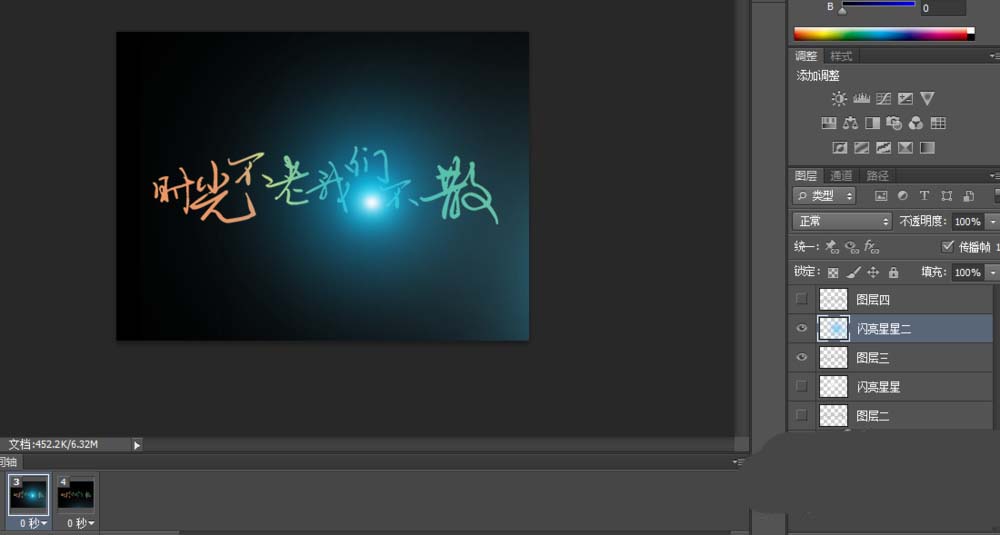
9、做好之后可以点击如图所示“永远”,在点击播放看一下效果怎么样
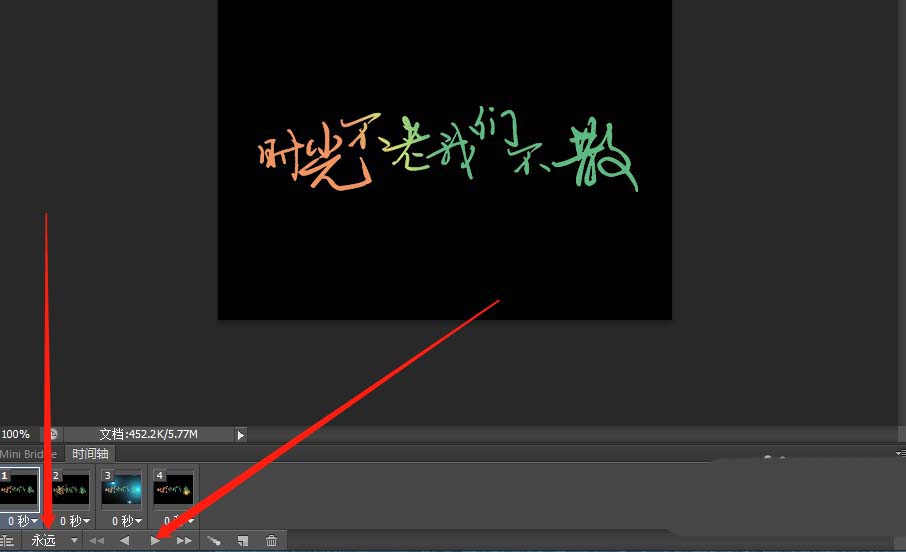
10、效果不错时,点击菜单栏里文件,点击存储为Web格式,选择GIF格式
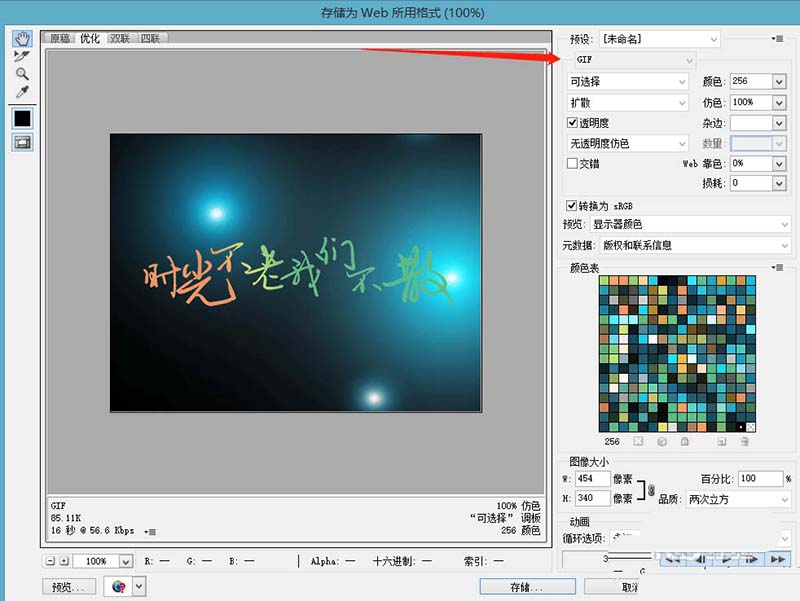
11、附上做好的效果参考一下

相关文章
标签:平面设计


